Med Microsoft Edge kan du installere og administrere programmer fra favorittnettstedene dine på enhetene dine for rask tilgang. Bruk siden edge://apps til å se installerte programmer og behandle apptillatelser. Du kan sortere installerte programmer etter installasjonsdato, nylig brukt og alfabetisk. Hver av appene presenteres av et kort der du kan vise appdetaljer og behandle apphandlinger, for eksempel festing, personvernkontroller og avinstallasjon av apper.
Installere en app i Microsoft Edge
-
Åpne Microsoft Edge.
-
Gå til nettprogrammet du vil installere
-
Hvis nettprogrammet er en PWA, Microsoft Edge vil du bli bedt om å installere programmet.

-
Alternativt kan du installere et hvilket som helst nettsted ved å gå til øverste hjørne av nettleseren og velge Innstillinger og mer ... > apper > installere dette nettstedet som en app.
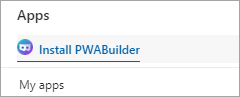
Åpne et program fra Microsoft Edge
-
Åpne Microsoft Edge.
-
Gå til edge://apps velger du kortet til programmet du vil åpne.
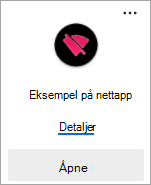
Tillat at programmet starter automatisk på enhetspålogging
-
Åpne Microsoft Edge, og gå til edge://apps.
-
Velg Detaljer på kortet til programmet du vil starte automatisk når du logger på.
-
Velg Automatisk start på enhetspålogging.
Opprette en snarvei til et program
-
Åpne Microsoft Edge og gå til edge://apps
-
Velg Detaljer på kortet til programmet du vil feste.
-
Velg Fest til oppgavelinjen / Fest til Start / Opprett skrivebordssnarvei på Windows.
-
Velg Opprett skrivebordssnarvei på Linux.
-
Velg Opprett snarvei på macOS.
Avinstallere en app i Microsoft Edge
-
Åpne Microsoft Edge, og gå til edge://apps.
-
Velg Detaljer på kortet til programmet du vil avinstallere.
-
Rull nedover, og velg Avinstaller.
-
Bekreft om du også vil fjerne data fra den tilknyttede opprinnelsen, og velg Fjern.










